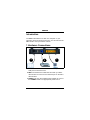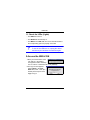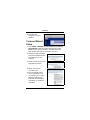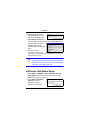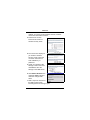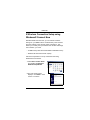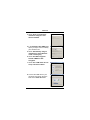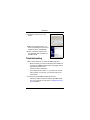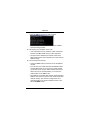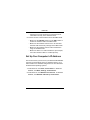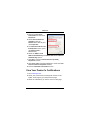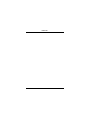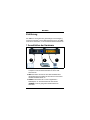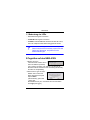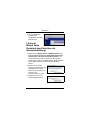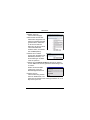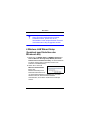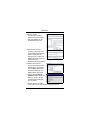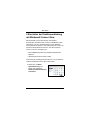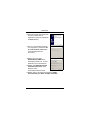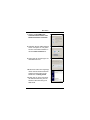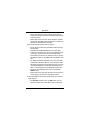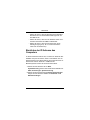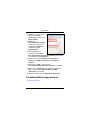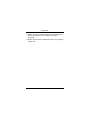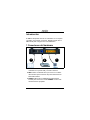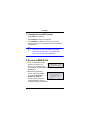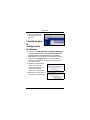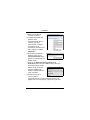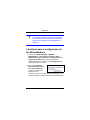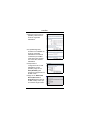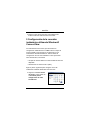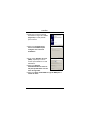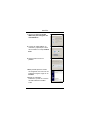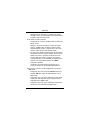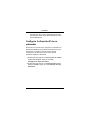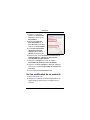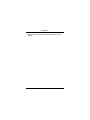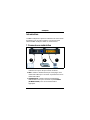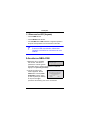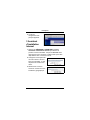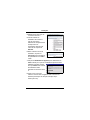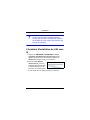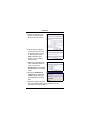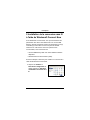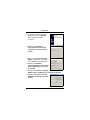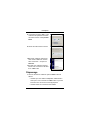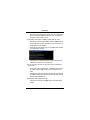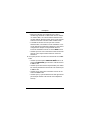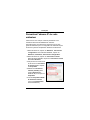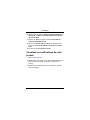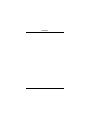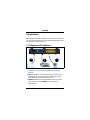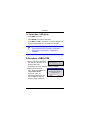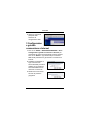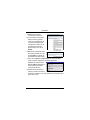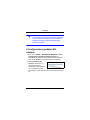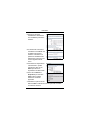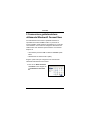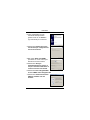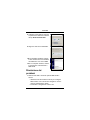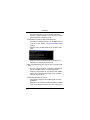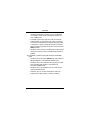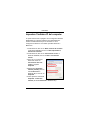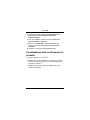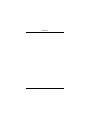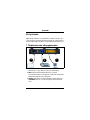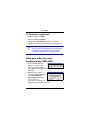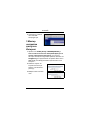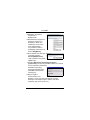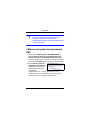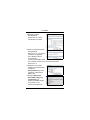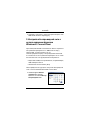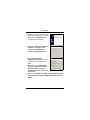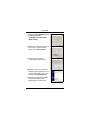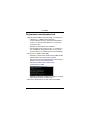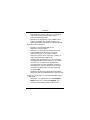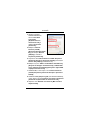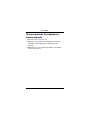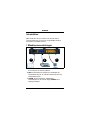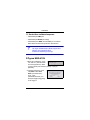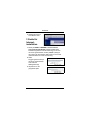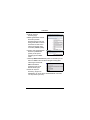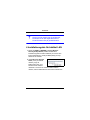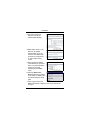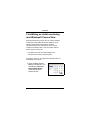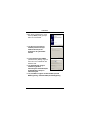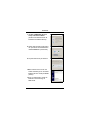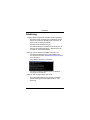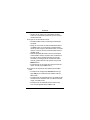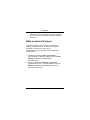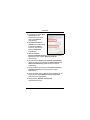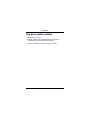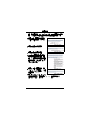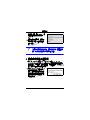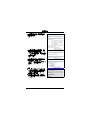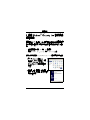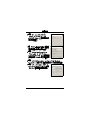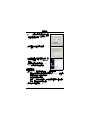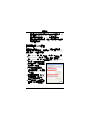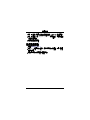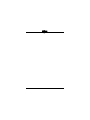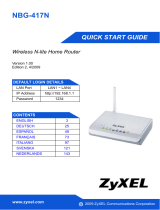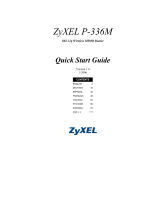ZyXEL Communications 1-NBG-415N Manuel utilisateur
- Catégorie
- La mise en réseau
- Taper
- Manuel utilisateur
La page est en cours de chargement...
La page est en cours de chargement...
La page est en cours de chargement...
La page est en cours de chargement...
La page est en cours de chargement...
La page est en cours de chargement...
La page est en cours de chargement...
La page est en cours de chargement...
La page est en cours de chargement...
La page est en cours de chargement...
La page est en cours de chargement...
La page est en cours de chargement...
La page est en cours de chargement...
La page est en cours de chargement...
La page est en cours de chargement...
La page est en cours de chargement...
La page est en cours de chargement...
La page est en cours de chargement...
La page est en cours de chargement...
La page est en cours de chargement...
La page est en cours de chargement...
La page est en cours de chargement...
La page est en cours de chargement...
La page est en cours de chargement...
La page est en cours de chargement...
La page est en cours de chargement...
La page est en cours de chargement...
La page est en cours de chargement...
La page est en cours de chargement...
La page est en cours de chargement...
La page est en cours de chargement...
La page est en cours de chargement...
La page est en cours de chargement...
La page est en cours de chargement...
La page est en cours de chargement...
La page est en cours de chargement...
La page est en cours de chargement...
La page est en cours de chargement...
La page est en cours de chargement...
La page est en cours de chargement...
La page est en cours de chargement...

FRANÇAIS
41
Introduction
Le NBG-415N permet a plusieurs ordinateurs de votre reseau
de partager une connexion Internet. Vous pouvez aussi
utiliser le NBG-415N pour etablir un reseau sans fil.
1 Connexions matérielles
1LAN : Utilisez un câble Ethernet pour connecter un
ordinateur à un port LAN pour l'accès à Internet.
2WAN : Utilisez le câble Ethernet qui accompagne votre
modem DSL/câble pour connecter au port Ethernet sur le
modem DSL/câble.
3ALIMENTATION : Utilisez uniquement l'adaptateur
d'alimentation fourni pour connecter la prise POWER
(ALIMENTATION) à une source d'alimentation
appropriée.
1
2
3
F
RANÇAI
S

42
FRANÇAIS
1.1 Observez les LED (Voyants)
• La LED PWR s'allume.
• La LED WLAN reste allumée.
• Les LED WAN et/ou LAN s'allument et clignotent parfois si
les ports correspondants sont correctement connectés.
V Si aucune LED n'est allumée, débranchez
l'appareil et revérifiez les connexions de votre
matériel.
2 Accéder au NBG-415N
1 Démarrez votre navigateur
web. Entrez 192.168.10.1
(l'adresse IP LAN de gestion
par défaut) dans le champ Emplacement ou Adresse.
Appuyez sur [ENTER] (ENTRÉE)
2 L’écran d'ouverture de
session apparaît. Entrez
admin dans le champ Nom
d'utilisateur, entrez "1234"
(le mot de passe par défaut)
et cliquez sur Login
(Ouverture de session) pour ouvrir une session.

FRANÇAIS
43
3 L'écran du
configurateur web
principal apparaît.
3 Assistant
d'installation
Internet
1 Cliquez sur DÉMARRER > ASSISTANT > Lancer
l'Assistant d'installation Internet pour afficher le
premier écran de l'assistant. Cliquez sur Suivant dans
chaque écran pour continuer. Le NBG-415N a peut-être
déjà détecté votre connexion Internet.
2 Changez le mot de passe de
connexion dans le second
écran de l'assistant. Le mot
de passe est sensible à la
casse.
3 Sélectionnez le fuseau
horaire en fonction de votre
localisation géographique.

44
FRANÇAIS
4 Sélectionnez votre type de
connexion Internet.
5 L'écran suivant de
l'assistant varie selon le
type de connexion
sélectionné. Remplissez les
champs avec les
informations fournies par
votre ISP et cliquez sur
Suivant.
6 Dans le dernier écran de
l'assistant, cliquez sur
Connecter pour enregistrer
les paramètres sur le NBG-
415N.
7 Cliquez sur Redémarrer l'appareil pour redémarrer le
NBG-415N et pour que les modifications prennent effet.
Patientez quelques minutes
afin que leNBG-415N finisse
de redémarrer avant
d'accéder à nouveau à celui-
ci.
8 Tester votre connexion
Internet. Lancez votre navigateur web et entrez une
adresse quelconque de site par exemple, http://
www.zyxel.com).

FRANÇAIS
45
V Si vous n'arrivez pas à accéder à Internet,
vérifiez que vous avez correctement entré les
informations de votre compte Internet dans les
écrans de l'assistant.
4 Assistant d'installation du LAN sans
fil
1 Cliquez sur DÉMARRER > ASSISTANT > Lancer
l'assistant d'installation de sécurité sans fil pour
afficher le premier écran de l'assistant. Cliquez sur
Suivant dans chaque écran pour continuer.
2 Dans le champ Nom du
réseau sans fil, entrez un
nom descriptif pour identifier
le réseau sans fil. Pour se
connecter à ce réseau sans
fil, les clients sans fil doivent s'associer à cette ID.

46
FRANÇAIS
3 Suivez les instructions à
l'écran et sélectionnez un
mode de sécurité sans fil.
4 L'écran suivant indique si
vous avez activé un mode
de sécurité sans fil. Entrez
un mot de passe que le
NBG-415N utilise pour
générer une clé secrète
sans fil unique.
5 Vérifiez les paramètres de
votre LAN sans fil dans cet
écran et cliquez sur
Enregistrer pour enregistrer
les paramètres sur le NBG-
415N.
6 Cliquez sur Redémarrer
l'appareil pour redémarrer
le NBG-415N et pour que
les modifications prennent
effet.
7 Patientez quelques minutes
afin que le NBG-415N finisse de redémarrer avant
d'accéder à nouveau à celui-ci.

FRANÇAIS
47
5 Installation de la connexion sans fil
à l'aide de Windows® Connect Now
Avec Windows® Connect Now, vous pouvez transférer les
paramètres sans fil de votre NBG-415N sur une clé USB
Memory Stick et enregistrer ensuite les paramètres sur le(s)
ordinateur(s) client sans fil. Cela vous permet d'établir
facilement un LAN sans fil. Pour tirer parti de cette
fonctionnalité, vous avez besoin de:
• Une clé USB Memory Stick et au moins 300K de mémoire
disponible.
• Windows XP avec Service Pack 2 (SP2).
Suivez les étapes ci-dessous pour installer un LAN sans fil à
l'aide de Windows® Connect Now.
1 Cliquez sur Démarrer >
Panneau de configuration et
double cliquez sur Assistant
d'installation de réseau sans
fil.

48
FRANÇAIS
2 Le premier écran de l'assistant
apparaît. Cliquez sur Suivant
dans chaque écran pour
continuer.
3 Sélectionnez Installer un
nouveau réseau sans fil pour
configurer un nouveau réseau
sans fil.
4 Dans le champ Nom du réseau
(SSID), spécifiez un nom unique
pour identifier votre LAN sans fil.
5 Sélectionnez Attribuer
automatiquement une clé réseau
pour que Windows crée une clé
de sécurité.
6 Sélectionnez Utiliser le cryptage
WPA à la place de WEP pour le cryptage de données.
7 Sélectionnez Utiliser une carte
USB Flash pour établir un réseau
sans fil.

FRANÇAIS
49
8 Connectez le lecteur USB à votre
ordinateur et spécifiez le la lettre
du lecteur dans le champ lecteur
Flash.
9 Suivez les instructions à l’écran.
10Cet écran s'affiche quand vous
avez réussi à établir un réseau
sans fil sécurisé. Cliquez sur
Terminer.
11A l'aide d'un ordinateur sans fil,
testez votre connexion LAN sans
fil au NBG-415N.
Dépannage
1 Aucune des LED ne s'allume quand le NBG-415N est
allumé.
• Vérifiez que vous utilisez l'adaptateur d'alimentation
fourni pour vous connecter au NBG-415N et qu'il est
branché à une source de courant appropriée.
• Vérifiez toutes les connexions des câbles.

50
FRANÇAIS
• Si les LED ne s'allument toujours pas, vous avez peut-
être un problème matériel. Dans ce cas, vous devez
contacter votre vendeur local.
2 Impossible d'accéder au NBG-415N à partir du LAN.
• Vérifiez la connexion des câbles entre le NBG-415N et
votre ordinateur ou hub. Reportez-vous à Connexions
matérielles pour les détails.
• Exécutez la commande Ping sur le NBG-415N à partir
d'un ordinateur du LAN.
• Vérifiez que la carte Ethernet de votre ordinateur est
installée et fonctionne correctement.
3 Je ne peux pas envoyer de ping aux autres ordinateurs
sur le LAN.
• Si les LED LAN sont éteintes, vérifiez les connexions
du câble entre le NBG-415N et vos ordinateurs du
LAN.
• Vérifiez que l'adresse IP et le masque de sous-réseau
du NBG-415N et des ordinateurs du LAN sont dans la
même plage d'adresse IP.
4 Impossible d'accéder à Internet.
• Vérifiez la connexion du NBG-415N au modem large
bande.

FRANÇAIS
51
• Eteignez et allumez pour redémarrer à la fois le
modem large bande et le NBG-415N. Si vous utilisez
un modem câble, vous devez d'abord éteindre votre
modem câble et attendre environ deux à trois minutes
avant de connecter le modem câble au NBG-415N.
• L'IP WAN est fournie une fois que l'ISP a vérifié
l'adresse MAC, nom d'hôte ou ID de l'utilisateur. Trou-
vez la méthode de vérification utilisée par votre ISP et
configurez les champs correspondants dans les
écrans de l'assistant Internet ou l'écran WAN avancé.
• Vérifiez que vous avez correctement entré les informa-
tions de votre compte Internet dans les écrans de
l'assistant.
5 Je ne peux pas me connecter au LAN sans fil via le NBG-
415N.
• Vérifiez que l'interrupteur MARCHE ARRÊT est sur la
position ON (MARCHE) pour activer le LAN sans fil sur
le NBG-415N.
• Vérifiez que le client sans fil est paramétré pour utiliser
les mêmes paramètres LAN sans fil et de sécurité que
le NBG-415N.
• Vérifiez que le client sans fil est dans la zone de cou-
verture du NBG-415N.
• Vérifiez qu'il n'y a pas d'interférences radio (provenant
par exemple d'autres LAN sans fil ou de téléphones
sans fil).

52
FRANÇAIS
Paramétrez l'adresse IP de votre
ordinateur
Cette section vous indique comment paramétrer votre
ordinateur Windows NT/2000/XP afin d'obtenir
automatiquement une adresse IP. Reportez-vous à votre
guide de l'utilisateur pour la configuration de l'adresse IP pour
les autres systèmes d'exploitation Windows et Macintosh.
1 Dans Windows XP, cliquez sur Démarrer, Panneau de
configuration. Dans Windows 2000/NT, cliquez sur
Démarrer, Paramètres, Panneau de configuration.
2 Dans Windows XP, cliquez sur Connexions réseau.
Dans Windows 2000/NT, cliquez sur Connexions réseau
et accès à distance.
3 Cliquez avec le bouton droit
de la souris sur Connexion
de réseau local et cliquez
sur Propriétés.
4 Sélectionnez Protocole
Internet (TCP/IP) (dans
l'onglet Général dans
Windows XP) et cliquez sur
Propriétés.
5 L'écran Propriétés TCP/IP
de Protocole Internet
s'ouvre (l'onglet Général
dans Windows XP).

FRANÇAIS
53
6 Sélectionnez les options Obtenir automatiquement une
adresse IP et Obtenir automatiquement une adresse
de serveur DNS.
7 Cliquez sur OK pour fermer la fenêtre Propriétés de
protocole (TCP/IP) Internet.
8 Cliquez sur Fermer (OK dans Windows 2000/NT) pour
fermer la fenêtre Propriétés de connexion au réseau
local.
9 Fermez l'écran Connexions réseau.
Visualisez les certifications de votre
produit
1 Allez à www.zyxel.com.
2 Sélectionnez votre produit dans la liste déroulante dans la
page d'accueil de ZyXEL pour aller à la page de ce
produit.
3 Sélectionnez la certification que vous désirez consulter
dans cette page.
La page est en cours de chargement...
La page est en cours de chargement...
La page est en cours de chargement...
La page est en cours de chargement...
La page est en cours de chargement...
La page est en cours de chargement...
La page est en cours de chargement...
La page est en cours de chargement...
La page est en cours de chargement...
La page est en cours de chargement...
La page est en cours de chargement...
La page est en cours de chargement...
La page est en cours de chargement...
La page est en cours de chargement...
La page est en cours de chargement...
La page est en cours de chargement...
La page est en cours de chargement...
La page est en cours de chargement...
La page est en cours de chargement...
La page est en cours de chargement...
La page est en cours de chargement...
La page est en cours de chargement...
La page est en cours de chargement...
La page est en cours de chargement...
La page est en cours de chargement...
La page est en cours de chargement...
La page est en cours de chargement...
La page est en cours de chargement...
La page est en cours de chargement...
La page est en cours de chargement...
La page est en cours de chargement...
La page est en cours de chargement...
La page est en cours de chargement...
La page est en cours de chargement...
La page est en cours de chargement...
La page est en cours de chargement...
La page est en cours de chargement...
La page est en cours de chargement...
La page est en cours de chargement...
La page est en cours de chargement...
La page est en cours de chargement...
La page est en cours de chargement...
La page est en cours de chargement...
La page est en cours de chargement...
La page est en cours de chargement...
La page est en cours de chargement...
La page est en cours de chargement...
La page est en cours de chargement...
La page est en cours de chargement...
La page est en cours de chargement...
La page est en cours de chargement...
La page est en cours de chargement...
La page est en cours de chargement...
La page est en cours de chargement...
La page est en cours de chargement...
-
 1
1
-
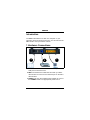 2
2
-
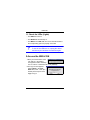 3
3
-
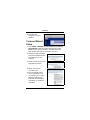 4
4
-
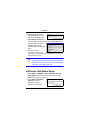 5
5
-
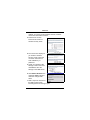 6
6
-
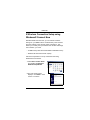 7
7
-
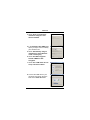 8
8
-
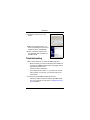 9
9
-
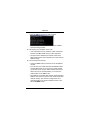 10
10
-
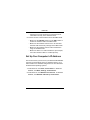 11
11
-
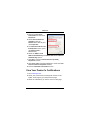 12
12
-
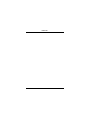 13
13
-
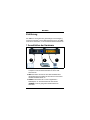 14
14
-
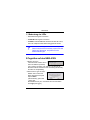 15
15
-
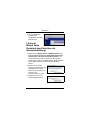 16
16
-
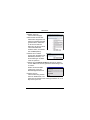 17
17
-
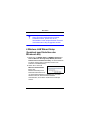 18
18
-
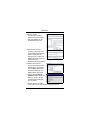 19
19
-
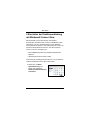 20
20
-
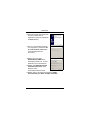 21
21
-
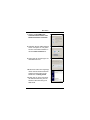 22
22
-
 23
23
-
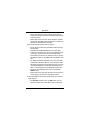 24
24
-
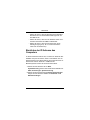 25
25
-
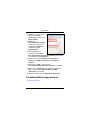 26
26
-
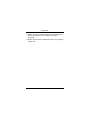 27
27
-
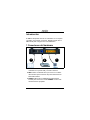 28
28
-
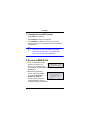 29
29
-
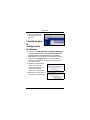 30
30
-
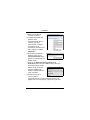 31
31
-
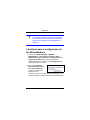 32
32
-
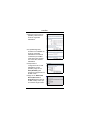 33
33
-
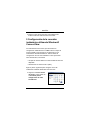 34
34
-
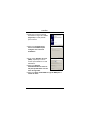 35
35
-
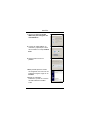 36
36
-
 37
37
-
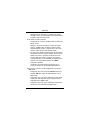 38
38
-
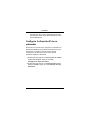 39
39
-
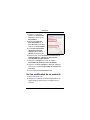 40
40
-
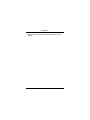 41
41
-
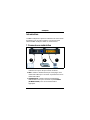 42
42
-
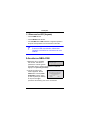 43
43
-
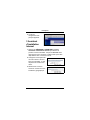 44
44
-
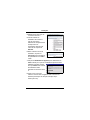 45
45
-
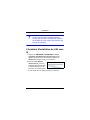 46
46
-
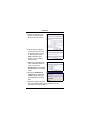 47
47
-
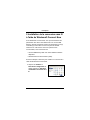 48
48
-
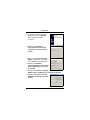 49
49
-
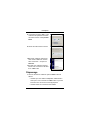 50
50
-
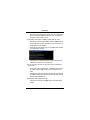 51
51
-
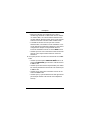 52
52
-
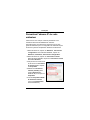 53
53
-
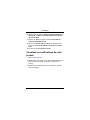 54
54
-
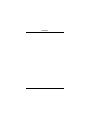 55
55
-
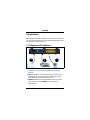 56
56
-
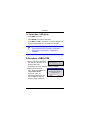 57
57
-
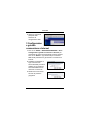 58
58
-
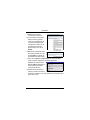 59
59
-
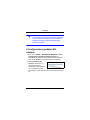 60
60
-
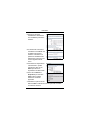 61
61
-
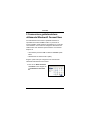 62
62
-
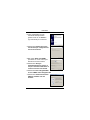 63
63
-
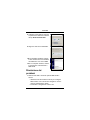 64
64
-
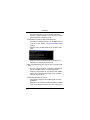 65
65
-
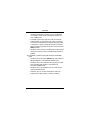 66
66
-
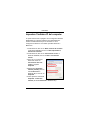 67
67
-
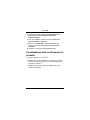 68
68
-
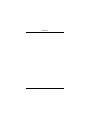 69
69
-
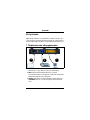 70
70
-
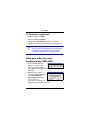 71
71
-
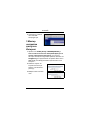 72
72
-
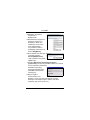 73
73
-
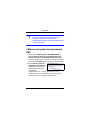 74
74
-
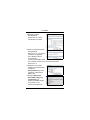 75
75
-
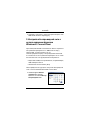 76
76
-
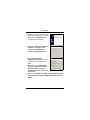 77
77
-
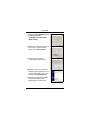 78
78
-
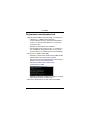 79
79
-
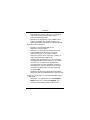 80
80
-
 81
81
-
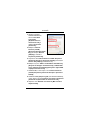 82
82
-
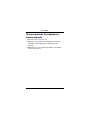 83
83
-
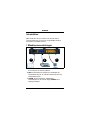 84
84
-
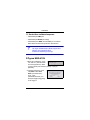 85
85
-
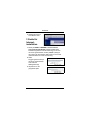 86
86
-
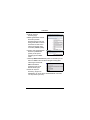 87
87
-
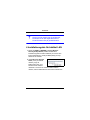 88
88
-
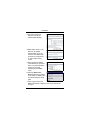 89
89
-
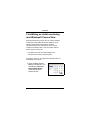 90
90
-
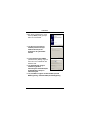 91
91
-
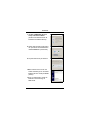 92
92
-
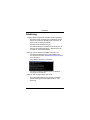 93
93
-
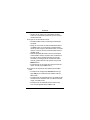 94
94
-
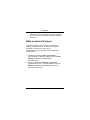 95
95
-
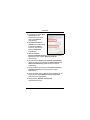 96
96
-
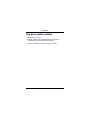 97
97
-
 98
98
-
 99
99
-
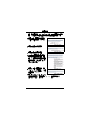 100
100
-
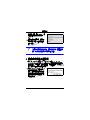 101
101
-
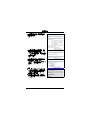 102
102
-
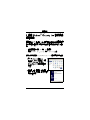 103
103
-
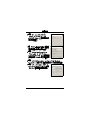 104
104
-
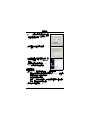 105
105
-
 106
106
-
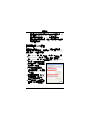 107
107
-
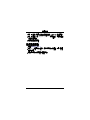 108
108
-
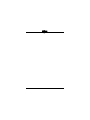 109
109
ZyXEL Communications 1-NBG-415N Manuel utilisateur
- Catégorie
- La mise en réseau
- Taper
- Manuel utilisateur
dans d''autres langues
- italiano: ZyXEL Communications 1-NBG-415N Manuale utente
- English: ZyXEL Communications 1-NBG-415N User manual
- español: ZyXEL Communications 1-NBG-415N Manual de usuario
- Deutsch: ZyXEL Communications 1-NBG-415N Benutzerhandbuch
- русский: ZyXEL Communications 1-NBG-415N Руководство пользователя
- svenska: ZyXEL Communications 1-NBG-415N Användarmanual
Documents connexes
-
ZyXEL Communications HC-WXF990 Guide de démarrage rapide
-
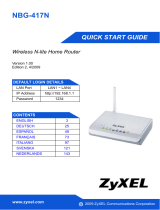 ZyXEL Communications DI-106 Guide de démarrage rapide
ZyXEL Communications DI-106 Guide de démarrage rapide
-
 ZyXEL Communications NBG318S Series Le manuel du propriétaire
ZyXEL Communications NBG318S Series Le manuel du propriétaire
-
 ZyXEL Communications NBG-334SH Manuel utilisateur
ZyXEL Communications NBG-334SH Manuel utilisateur
-
 ZyXEL Communications NBG318S Manuel utilisateur
ZyXEL Communications NBG318S Manuel utilisateur
-
 ZyXEL Communications DI-106 Le manuel du propriétaire
ZyXEL Communications DI-106 Le manuel du propriétaire
-
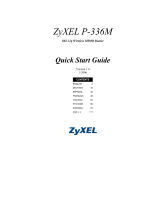 ZyXEL Communications P-336M - V1.0 Le manuel du propriétaire
ZyXEL Communications P-336M - V1.0 Le manuel du propriétaire